|
TATOO  Ringrazio Saturnella per avermi permesso di tradurre i suoi tutorial. 
Occorrente: Materiale qui Per il tube grazie Angie. Il frattale è stato trovato su Internet. (in questa pagina trovi i links ai siti dei creatori di tubes) Filtri in caso di dubbi, ricorda di consultare la mia sezione filtri qui Filters Unlimited 2.0 qui VM Toolbox - Brightness Noise, Zoom Blur qui Alien Skin Eye Candy 5 Impact - Perspective Shadow, Glass qui Graphics Plus - Cross Shadow qui I filtri VM Toolbox e Graphics Plus si possono usare da soli o importati in Filters Unlimited (come fare vedi qui) Se un filtro fornito appare con questa icona  non esitare a cambiare modalità di miscelatura e opacità secondo i colori utilizzati. Metti i presets Cliccando sul file una o due volte (a seconda delle tue impostazioni), automaticamente il preset si installerà nella cartella corretta. perchè uno o due clic vedi qui Apri il frattale (che userai come maschera) e minimizzalo con il resto del materiale Imposta il colore di primo piano con il colore chiaro #fcf8db, e il colore di sfondo con il colore scuro #ab4309. 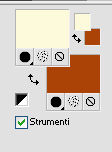 1. Apri una nuova immagine trasparente 900 x 600 pixels, e riempila  con il colore scuro. con il colore scuro.2. Effetti>Plugins>VM Toolbox - Brightness Noise, con i settaggi standard. 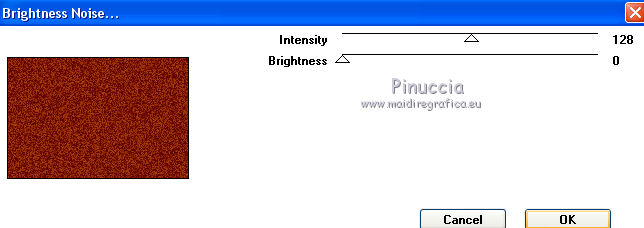 3. Livelli>Nuovo livello raster. Riempi  con il colore chiaro. con il colore chiaro.4. Livelli>Nuovo livello maschera>Da immagine. Apri il menu sotto la finestra d'origine e vedrai la lista dei files aperti. Seleziona il fractale "02"  Regola>Messa a fuoco>Accentua messa a fuoco. Livelli>Unisci>Unisci gruppo. Cambia la modalità di miscelatura di questo livello in Filtra. 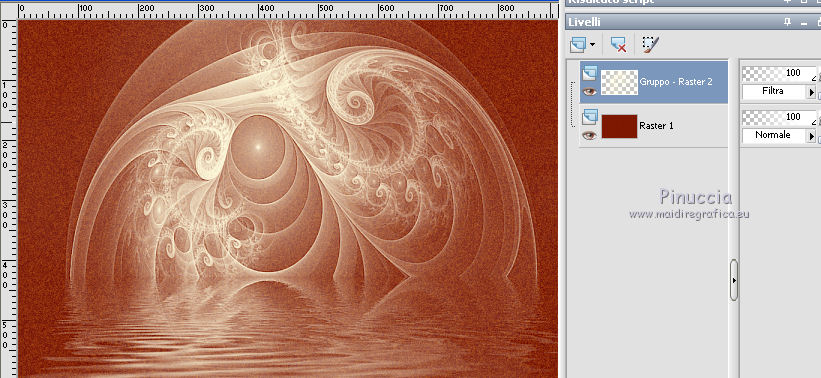 Livelli>Unisci>Unisci visibile. 5. Livelli>Duplica. Immagine>Ridimensiona, al 90%, tutti i livelli non selezionato. 6. Selezione>Seleziona tutto. Selezione>Mobile. Selezione>Immobilizza. Selezione>Modifica>Seleziona bordature selezione.  Riempi  la selezione con il colore chiaro. la selezione con il colore chiaro.Selezione>Deseleziona. 7. Attiva il livello di sfondo. Livelli>Duplica. Livelli>Disponi>Porta in alto. 8. Effetti>Effetti geometrici>Cerchio.  9. Immagine>Ridimensiona, al 30%, tutti i livelli non selezionato. 10. Effetti>Plugins>Alien Skin Eye Candy 5 Impact - Glass. Seleziona il preset sat_tatoo e ok. Se stai usando altri colori: Glass Color: il tuo colore scuro 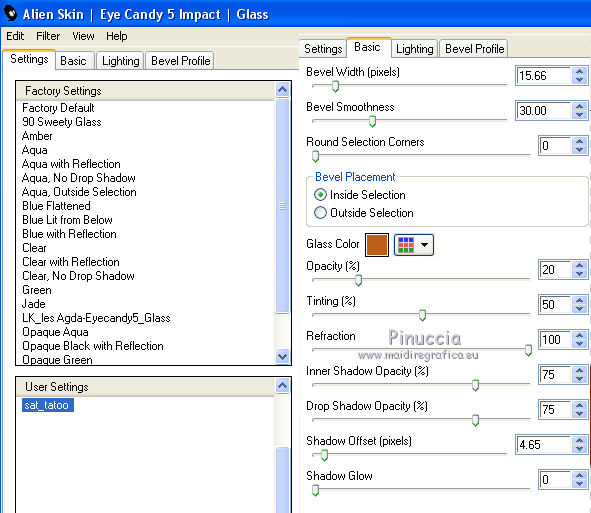 11. Effetti>Plugins>Alien Skin Eye Candy 5 Impact - Perspective Shadow. Seleziona il preset sat_tatoo_shadow e ok. 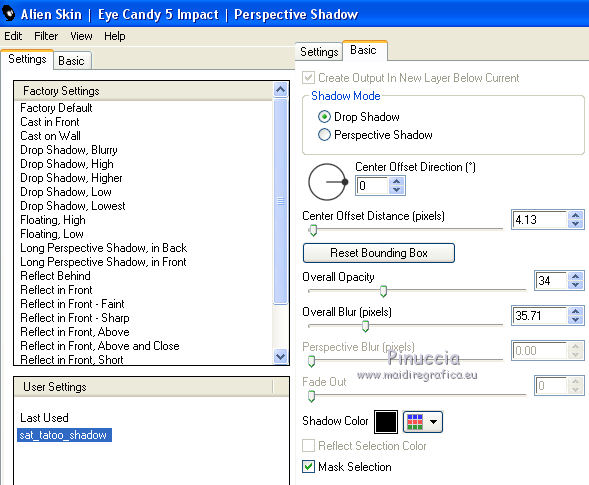 12. Immagine>Ridimensiona, al 70%, tutti i livelli non selezionato. Sposta  l'immagine in alto a sinistra. l'immagine in alto a sinistra.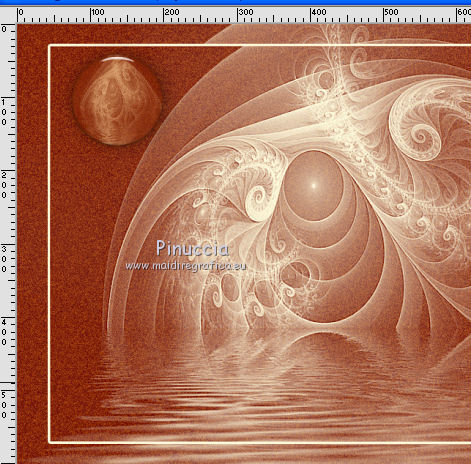 13. Livelli>Duplica. Immagine>Ridimensiona, all'80%, tutti i livelli non selezionato. Spostalo  un po' più in basso. un po' più in basso.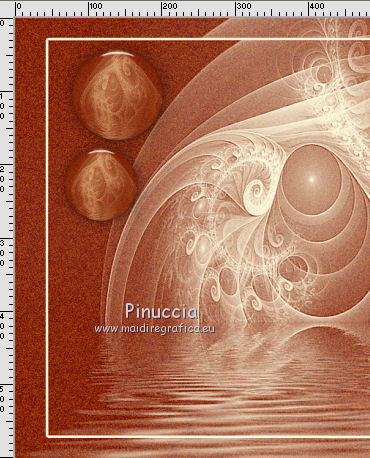 14. Livelli>Duplica. Immagine>Ridimensiona, al 90%, tutti i livelli non selezionato. Ripeti 2 volte, fino a ottenere altre tre sfere di dimensione decrescente. Posiziona  correttamente le immagini. correttamente le immagini.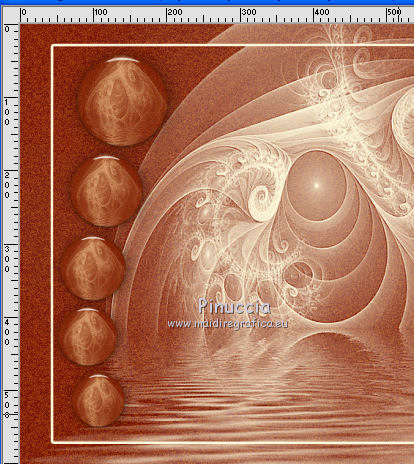 14. Attiva lo strumento Testo  font Tatoo, o un font a tua scelta, pennellata 1, e scegli la dimensione in base alla lettera scelta.  Scrivi la lettera sulla sfera. Livelli>Converti in livello raster. Effetti>Effetti 3D>Sfalsa ombra, a scelta; per me:  Sposta questo livello sopra il livello della prima sfera. 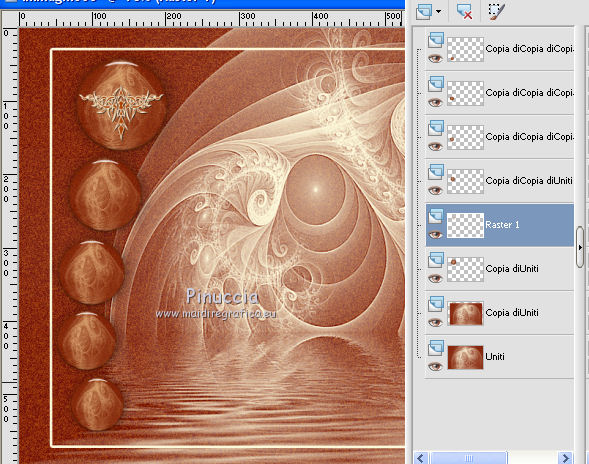 Livelli>Unisci>Unisci giù. 15. Attiva il livello soprastante della seconda sfera. Scrivi un'altra lettera, adattando la dimensione del font. Livelli>Converti in livello raster. Effetti>Effetti 3D>Sfalsa ombra, con i settaggi precedenti. Livelli>Unisci>Unisci giù. 16. Attiva il livello soprastante della terza sfera. Ripeti il passo 15 con un'altra lettera. 17. Ripeti il passo 15 con i livelli delle ultime due sfere. Chiudi i due livelli inferiori. 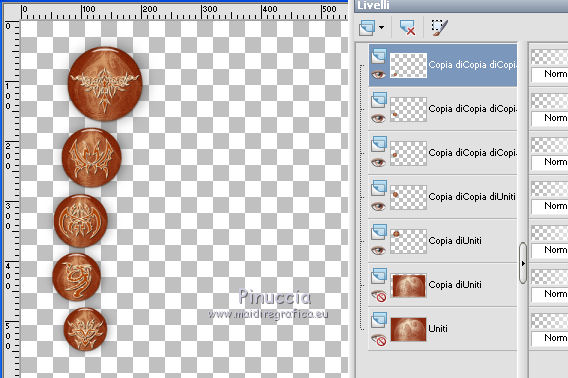 Livelli>Unisci>Unisci visibile. Livelli>Duplica. Immagine>Rifletti. Livelli>Unisci>Unisci giù Riapri i livelli chiusi e rimani posizionato sul livello superiore. 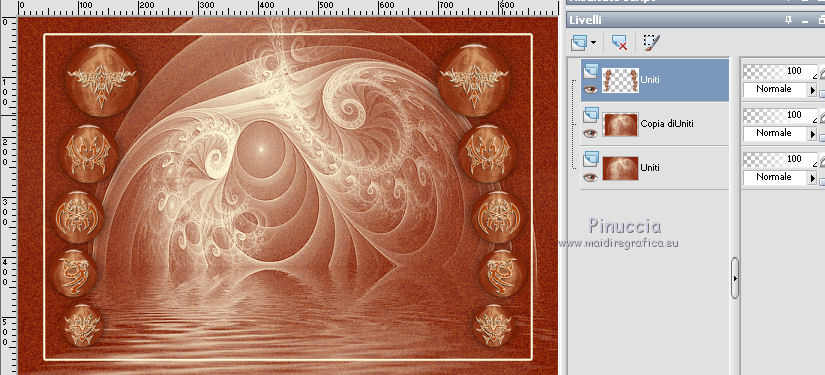 18. Apri il tube della donna e vai a Modifica>Copia. Torna al tuo lavoro e vai a Modifica>Incolla come nuovo livello. Immagine>Rifletti. Immagine>Ridimensiona, al 110%, tutti i livelli non selezionato. Posiziona  il tube come nell'esempio. il tube come nell'esempio.Regola>Messa a fuoco>Metti a fuoco. 19. Effetti>Effetti 3D>Sfalsa ombra, colore nero.  20. Chiudi il livello di sfondo. Livelli>Unisci>Unisci visibile. 21. Attiva e riapri il livello di sfondo. Effetti>Plugins>VM Toolbox - Zoom Blur. la particolarità di questo effetto è che, importandolo in Unlimited, si posiziona sotto VM Stylize 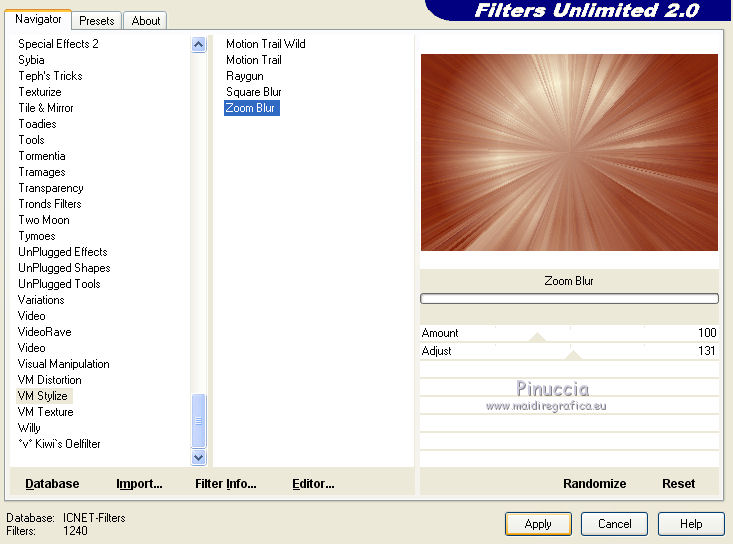 Effetti>Effetti di bordo>Aumenta. 22. Attiva il livello Uniti. Effetti>Plugins>Alien Skin Eye Candy 5 Impact - Perspective Shadow, con i settaggi precedenti. Livelli>Unisci>Unisci tutto. 23. Immagine>Aggiungi bordatura, 15 pixels, simmetriche, colore chiaro di primo piano. Attiva lo strumento Bacchetta magica  e clicca nel bordo per selezionarlo. 24. Selezione>Inverti. Effetti>Effetti 3D>Sfalsa ombra, colore nero. 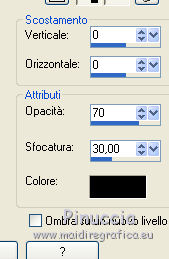 Selezione>Deseleziona. 25. Apri il testo e vai a Modifica>Copia. Torna al tuo lavoro e vai a Modifica>Incolla come nuovo livello. 26. Firma il tuo lavoro su un nuovo livello. Immagine>Ridimensiona, 900 pixels di larghezza, tutti i livelli selezionato. Salva in formato jpg. Il tube di questo esempio è un MDZ Tube.  Le vostre versioni Grazie  Olimpia  Marygraphics  Puoi scrivermi per qualsiasi problema, o dubbio, se trovi un link che non funziona, o anche soltanto per un saluto. 10 Gennaio 2020 |